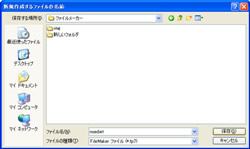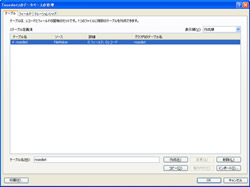NoeDiet作成開始
Filemaker10を起動してみましょう。
Filemaker クイックスタート が、表示されました。
空のデータベースの作成を選んで「OK」ボタンで作成開始です。
新規作成するファイルの名前 が表示されました。
保存したいディレクトリを選んでファイル名を入力します。
「noediet」という名前で入力しました。
もちろん日本語で名前を付けてもかまいませんが、ノエはファイルメーカーのテンプレートとして作るので、使う人のパソコン環境が判らないため英字にしました。スクリプトで使用するかも知れないので・・・。
「noediet」のデータベースの管理 が表示されました。
ノエはこの「noediet」をコントロール用として使おうと思ってますが、今はこのままで新しいテーブルを作ります。
テーブル名に「個人情報」と入力して「作成」ボタンを押します。
続いてテーブル名に「日記」と入力して「作成」ボタンを押します。
次に上部のタグからフィールドを選択。
テーブル名から「個人情報」を選んでフィールド(項目)を入力します。
フィールド名「名前」 タイプ「テキスト」 で、「作成」
フィールド名「性別」 タイプ「テキスト」 で、「作成」
フィールド名「生年月日」 タイプ「日付」・・・・・
と入力していきます。
フィールド名「登録時BMI」 タイプ「計算」 で、「作成」ボタンを押すと
計算式の指定 が表示されます。
フィールド名は左側から選んで(ダブルクリック)、演算子は中央のボタンをクリックしていきながら、計算式を入力してください。
※計算結果欄が数字になっているかを確認する。
とりあえず「個人情報」はここまで、次は「日記」にフィールドを作っていきます。
テーブル名から「日記」を選んでフィールド(項目)を入力します。
フィールド名「名前」 タイプ「テキスト」 で、「作成」
フィールド名「日付」 タイプ「日付」 で、「作成」
フィールド名「体重」 タイプ「日付」 で、「作成」
で、いったん上部のタブから「リレーションシップ」をクリックします。
テーブル「個人情報」の「名前」をドラッグしてテーブル「日記」の「名前」の上で放すと、リレーションシップの完成です。「個人情報」と「日記」の同じ「名前」の人がリレーションされました。
ファイルメーカーはこのリレーションが視覚的で判りやすいのがいいですね。
で、また上部のフィールドタブを選んで、「日記」のフィールド作成の続きをします。
テーブル「日記」にフィールド「日別BMI」を作るのですが、テーブル「個人情報」の時とはちょっと違います。
「体重」はテーブル「日記」から選び、「登録時身長」は、テーブル「個人情報」から選びます。
この時にリレーションが出来ていないと、結果が正しくなりません。